우리 모두는 웹 사이트에 입력 된 자격 증명 (사용자 이름 및 암호)이 저장되는 Microsoft Edge Browser의이 기능에 대해 알고 있습니다. 다음에 웹 사이트를 방문 할 때 자격 증명을 다시 입력 할 필요가 없습니다. 브라우저에 의해 자동으로 채워집니다. 그러나 비밀번호를 업데이트하거나 브라우저에 저장된 현재 사용자 이름 및 비밀번호를 수정하려는 경우 아래 단계를 사용하여 쉽게 수행 할 수 있습니다.
따라야 할 단계 :
1 단계: Microsoft Edge 브라우저 창 열기
2 단계: 창의 오른쪽 상단에서
- 메뉴 (…)를 누릅니다.
- 설정 선택

3 단계: 표시되는 설정 창에서
- 클릭 프로필 왼쪽 메뉴에서
- 클릭 비밀번호 오른쪽 메뉴에서
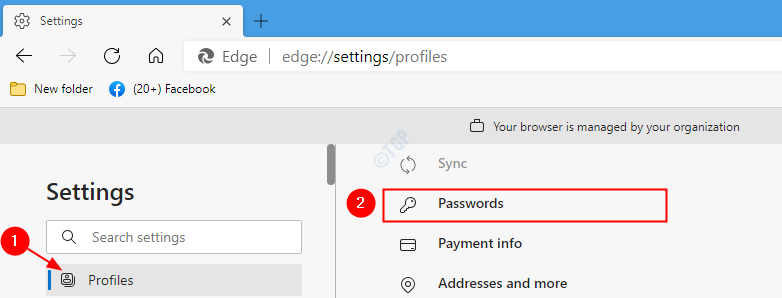
4 단계: 암호 창에서 아래로 스크롤하여 저장된 비밀번호 부분. 여기에서 다른 사이트에 해당하는 모든 사용자 이름과 비밀번호를 볼 수 있습니다. 특정 사용자 이름과 암호를 수정하려면
- 클릭 세 점 자격 증명 (사용자 이름 및 암호) 옆
- 고르다 편집하다 메뉴에서

5 단계: 이제 Windows 보안 대화 상자가 열리고 PIN을 입력하고 Enter 키를 누를 수 있습니다.
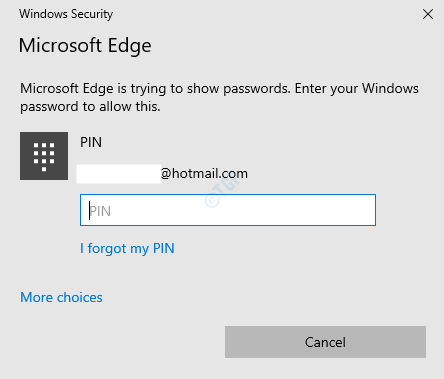
6 단계: 이제 비밀번호 편집 창이 열립니다. 여기에서 사용자 이름과 비밀번호를 수정하고 끝난 단추

7 단계: 이제 저장된 암호 섹션에서 업데이트 된 자격 증명을 볼 수 있습니다.
방법 2: 주소 표시 줄에서
1 단계: Microsoft Edge 브라우저를 엽니 다. 주소 표시 줄에 자격 증명 (사용자 이름 또는 암호)을 수정할 웹 사이트의 주소를 입력합니다.
2 단계: 주소 표시 줄의 오른쪽 모서리에서
- 클릭 열쇠와 같은 상.
- 클릭 비밀번호 관리 단추

3 단계: 이제 방법 1의 4,5,6 단계를 따릅니다.
그게 다야. 이러한 간단한 변경으로 Edge에서 자격 증명을 수정하거나 업데이트 할 수 있습니다.
읽어 주셔서 감사합니다. 이 기사가 도움이 되었기를 바랍니다. 친절하게 의견을 말하고 문제가 발생하면 알려주십시오.

![Edge에서 마우스 제스처를 사용하는 방법 [네이티브 또는 확장]](/f/34cb67d2f068bd4a09e3f73794e9a2a8.png?width=300&height=460)
